Cách sử dụng iPhone của bạn làm điều khiển từ xa cho Android TV
Hầu hết các Android TV hiện nay đều có điều khiển từ xa với số lượng nút bấm hạn chế, khiến việc điều khiển TV trở nên khó khăn. Cho dù đó là điều hướng các ứng dụng, thay đổi cài đặt hay gõ nội dung nào đó, việc sử dụng điều khiển từ xa cơ bản của TV có thể gây khó chịu.
Quả thực, bạn không cần phải dùng đến những phương tiện như vậy. Nếu bạn cảm thấy mệt mỏi với việc sử dụng bàn phím định hướng, thay vào đó, bạn có thể chọn sử dụng iPhone của mình để thực hiện tất cả các thao tác cần thiết. Cho phép chúng tôi mô tả quy trình sử dụng iPhone làm điều khiển từ xa để điều khiển Android TV của bạn.
Yêu cầu để điều khiển Android TV bằng iPhone của bạn
Để điều khiển Apple TV bằng iPhone, bạn cần tải ứng dụng Google TV từ App Store trên thiết bị của mình và đăng nhập bằng thông tin đăng nhập tài khoản Google của bạn. Điều cần thiết là bạn phải sử dụng cùng thông tin đăng nhập mà bạn áp dụng cho Android TV của mình.
Ứng dụng Google TV đóng vai trò là bộ điều khiển từ xa hiệu quả cao cho hệ thống TV Android với điều kiện là cả iPhone và Android TV đều được kết nối qua cùng một mạng không dây để có hiệu suất tối ưu. Ngoài ra, người dùng có tùy chọn thiết lập kết nối Bluetooth giữa các thiết bị này nếu muốn.
Nếu gặp bất kỳ khó khăn nào trong quá trình cài đặt, bạn có thể cố gắng giải quyết sự cố bằng cách giải quyết lỗi thông qua các bước khắc phục sự cố. Ngoài ra, việc khởi động lại cả thiết bị TV và iPhone của bạn có thể làm giảm bớt sự cố. Phương án cuối cùng, bạn có thể cân nhắc việc kết nối điện thoại thông minh Android với TV như một giải pháp tiềm năng khác.
Cách dùng iPhone điều khiển Android TV
Để hỗ trợ vận hành hệ thống TV Android bằng iPhone, quy trình này tương đối đơn giản và có thể được thực hiện bằng cách thực hiện các bước sau:
Vui lòng khởi chạy ứng dụng Google TV trên thiết bị iPhone của bạn, sau đó chạm nhẹ vào biểu tượng tivi nằm ở góc dưới bên phải màn hình.
Thật vậy, bạn phải cảm nhận được Android TV của mình được phản ánh trong
Vui lòng nhập mã chữ cái và số hiển thị trên màn hình tivi vào bàn phím iPhone của bạn để thiết lập kết nối giữa hai thiết bị.
⭐ Sau khi ghép nối, điều khiển TV ảo sẽ xuất hiện trên màn hình iPhone của bạn. 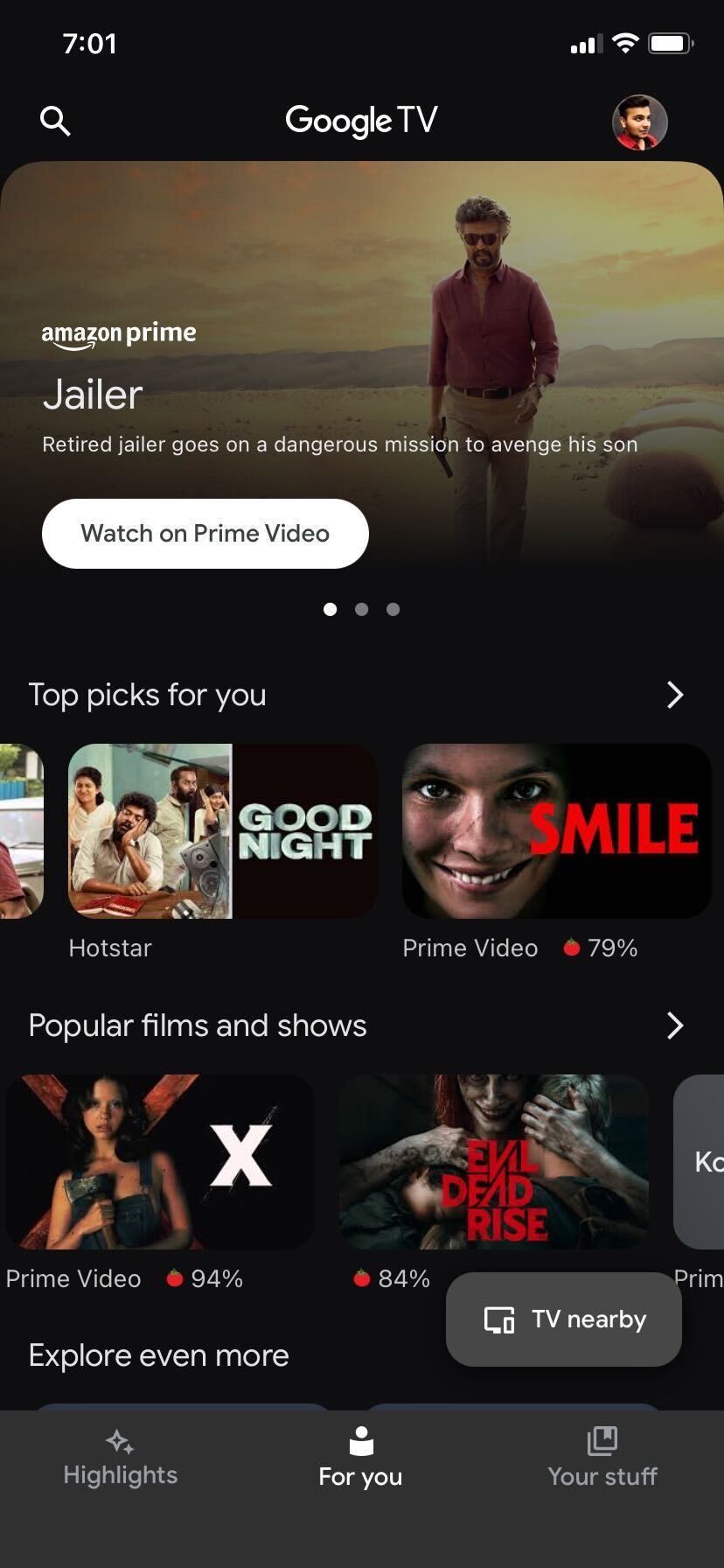
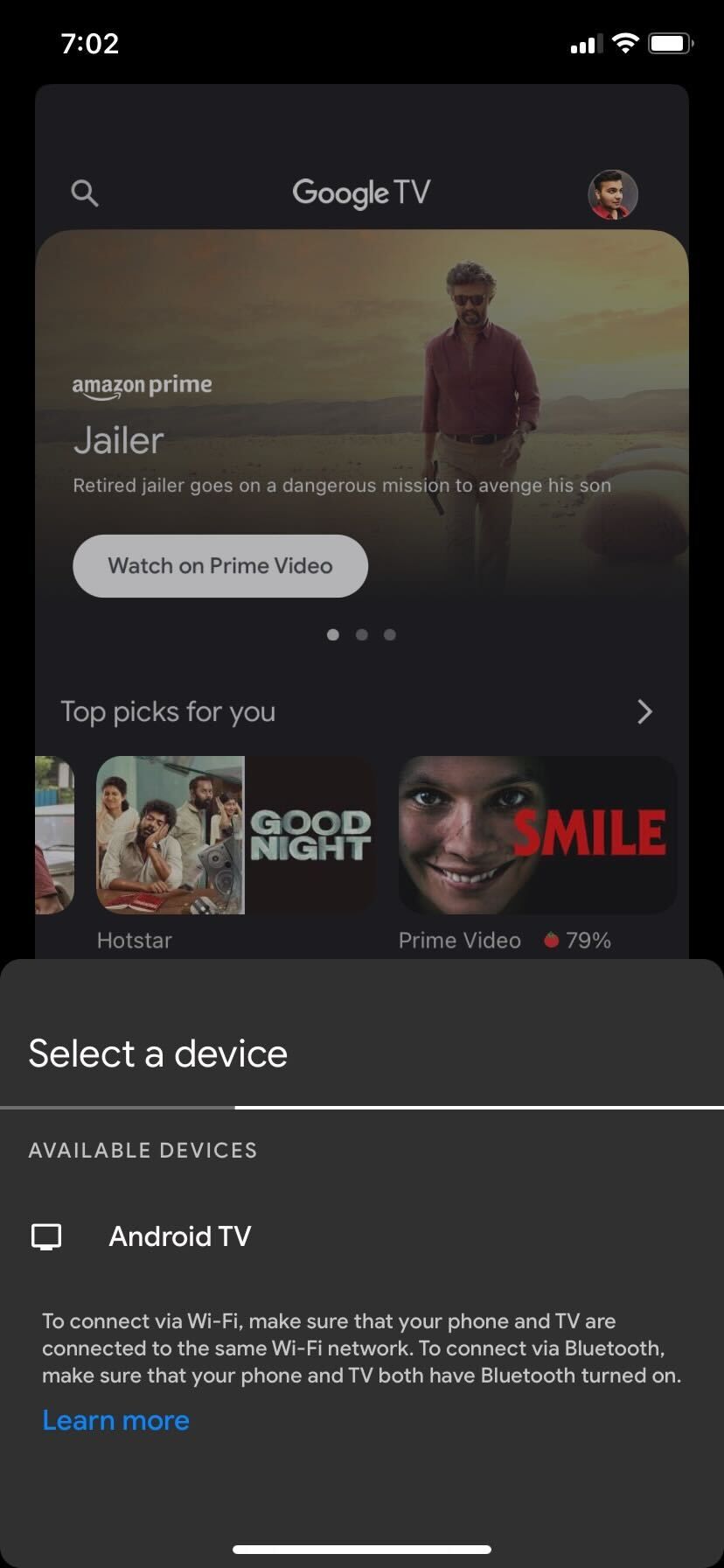
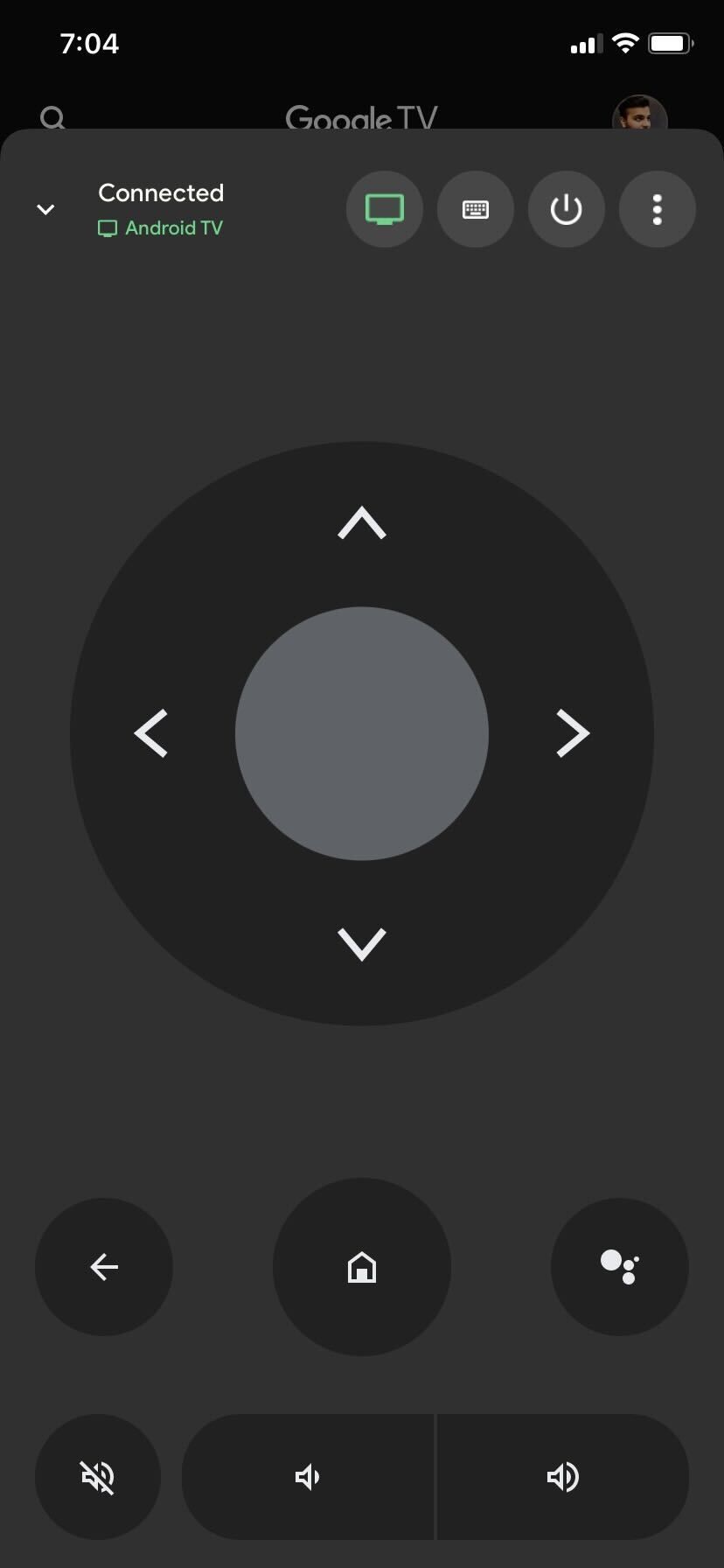 Đóng
Đóng
Bạn có thể sử dụng các điều khiển màn hình cảm ứng trên Android TV để thao tác hoặc quay lại cấu hình bảng điều hướng bằng cách chọn ba dấu chấm nằm ở góc trên bên phải.
Việc sử dụng nút Google Assistant có sẵn trên thiết bị Android cho phép người dùng ra lệnh bằng giọng nói cho TV của họ, trong khi ứng dụng Google TV còn cho phép sử dụng bàn phím ảo của iPhone để nhập văn bản theo yêu cầu. Đáng chú ý, bàn phím sẽ dễ dàng xuất hiện bất cứ khi nào cần thiết để nhập dữ liệu.
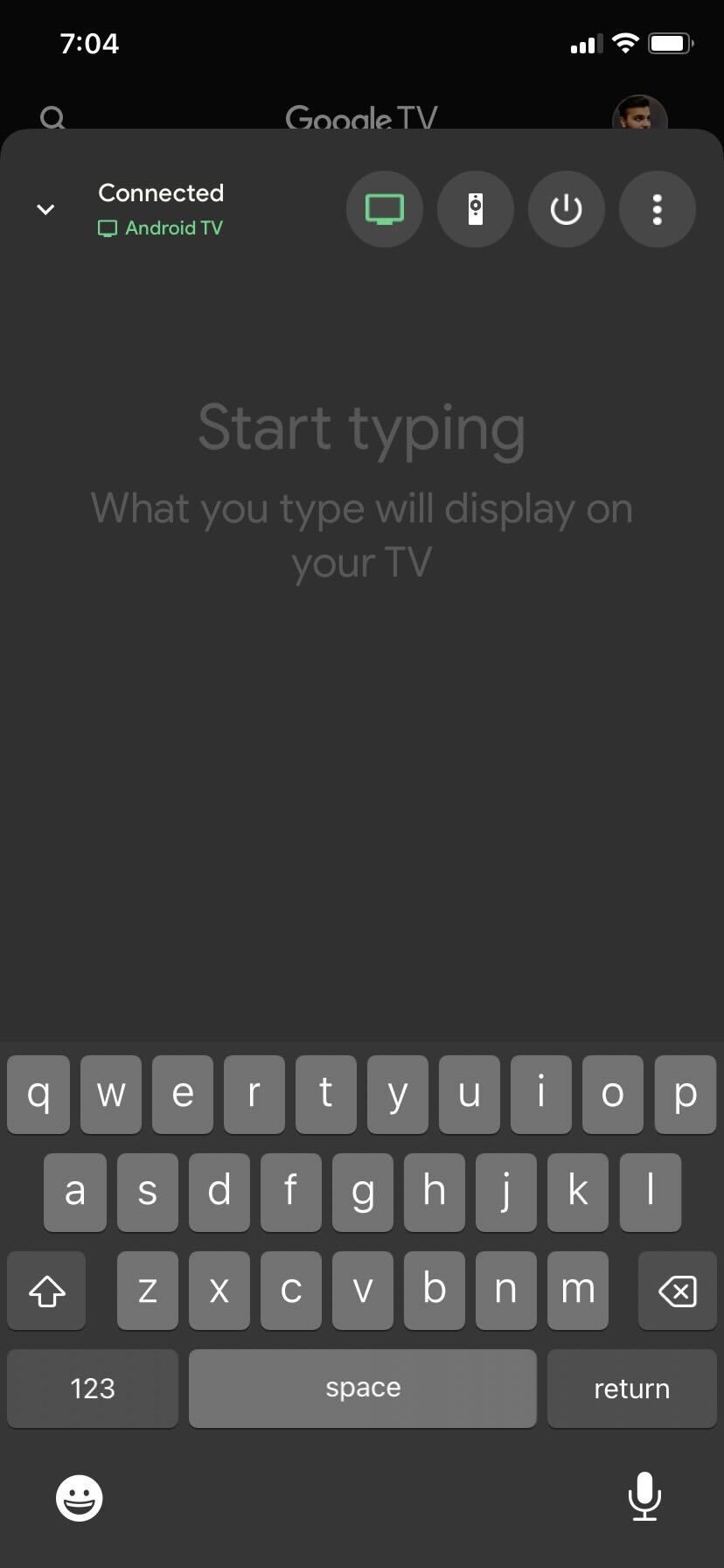
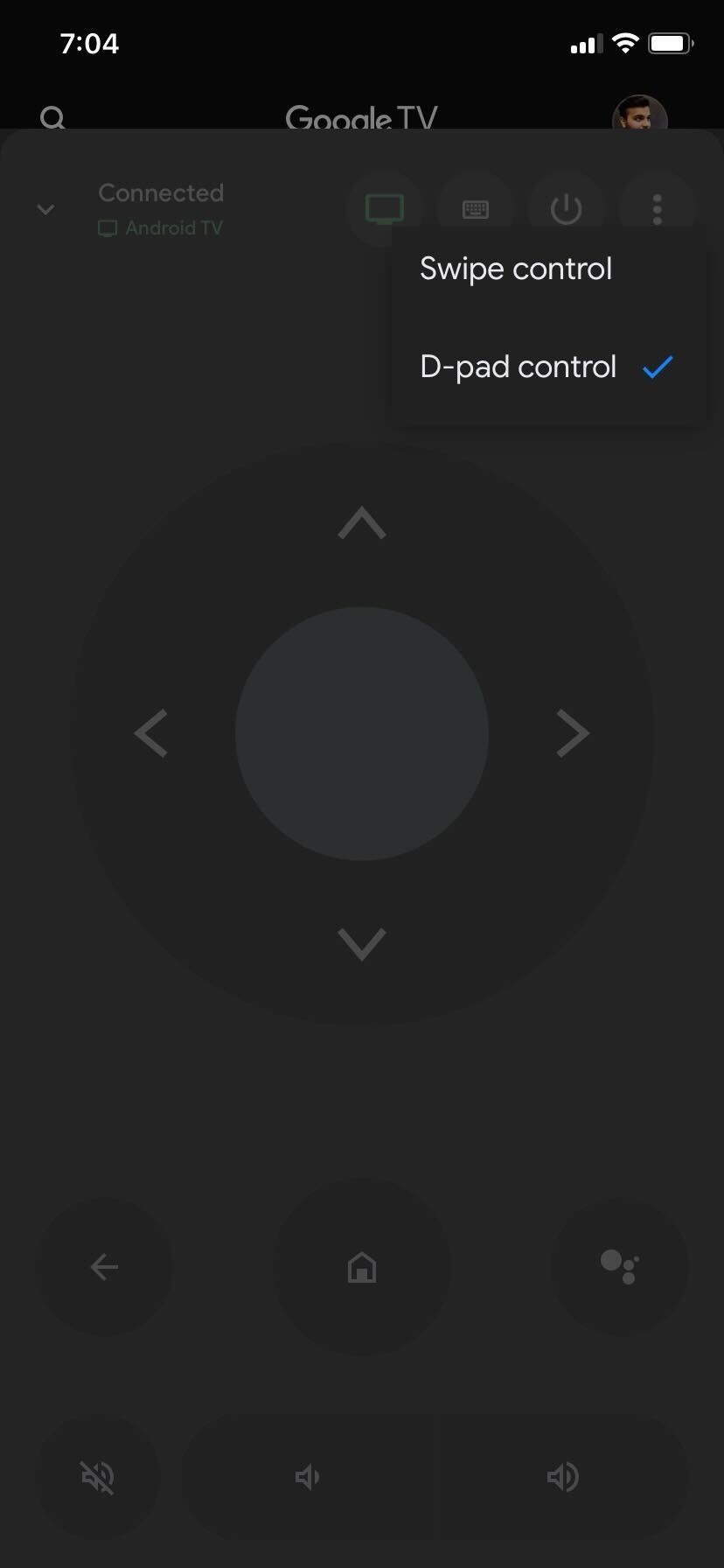 Đóng
Đóng
Sau khi hoàn tất việc sử dụng iPhone của bạn làm điều khiển từ xa và muốn cắt đứt kết nối giữa Android TV và ứng dụng, vui lòng nhấn vào biểu tượng chiếc tivi màu xanh lá cây nằm cạnh biệt danh của chiếc tivi của bạn.
Nếu bạn sở hữu nhiều TV Android trong nơi ở của mình, bạn có thể dễ dàng chuyển đổi giữa chúng bằng cách nhấn vào nhãn của TV hiện tại. Hành động này sẽ cung cấp cho bạn danh sách các thiết bị có thể truy cập được đặt gần đó. Chọn TV mong muốn cho mục đích chuyển đổi.
Tại sao bạn nên dùng iPhone để điều khiển Android TV
Thật vậy, việc tích hợp iPhone với Android TV đã trở thành một quá trình đơn giản mang lại nhiều lợi ích so với điều khiển từ xa thông thường. Bằng cách sử dụng phương pháp này, người ta có thể điều hướng liền mạch qua chương trình truyền hình của mình, dễ dàng sửa đổi mức âm thanh cũng như nhập văn bản và siêu liên kết một cách hiệu quả chỉ bằng một nút bấm.
Mặc dù việc đặt nhầm điều khiển từ xa không phải là hiếm và trẻ nhỏ có thể vô tình vứt nó đi, nhưng nhìn chung mọi người thường xuyên giữ chặt điện thoại thông minh của mình. Hơn nữa, việc sử dụng iPhone để thay thế cho điều khiển từ xa sẽ loại bỏ một thiết bị điện tử khác có thể gây ra sự lộn xộn trong gia đình.